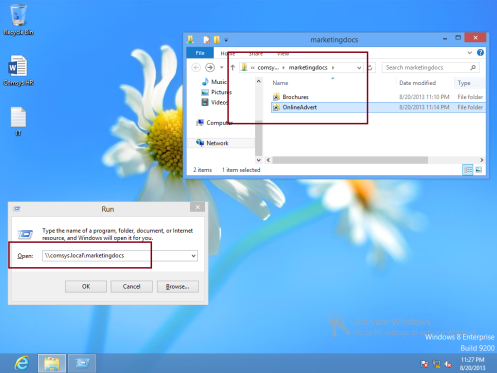Trinn For Trinn: Distribuere DFS i Windows Server 2012 R2
Personvern & Informasjonskapsler
dette nettstedet bruker informasjonskapsler. Ved å fortsette godtar du bruken av dem. Lær mer, inkludert hvordan du kontrollerer informasjonskapsler.
Hei alle,
I Dag, La Oss gå gjennom en trinnvis om hvordan du distribuerer Distributed File System (DFS) I Wndows Server 2012 R2, men før vi begynner, bør du vite HVA DFS handler om.
Hva ER DFS?
vanligvis for domenebrukere, for å få tilgang til en fildeling, kan de bruke Unc-navn (Universal Naming Convention) for å få tilgang til innholdet i den delte mappen.
Mange store selskaper har 100 filservere som er spredt geografisk gjennom en organisasjon.
Dette er svært utfordrende for brukere som prøver å finne og få tilgang til filer effektivt.
SÅ VED å bruke et navneområde kan DFS forenkle UNC-mappestrukturen. I TILLEGG kan DFS replikere det virtuelle navneområdet og de delte mappene til flere servere i organisasjonen. Dette kan sikre at aksjene ligger så nært som mulig for brukerne, og dermed gi en ekstra fordel av feiltoleranse for nettaksjene.
Orait, det er bare LITT DFS-introduksjon, for mer informasjon, vennligst referer til http://technet.microsoft.com/en-us/library/jj127250.aspx, eller for de som er interessert i å «føle» hands-on PÅ DFS, vennligst bli med På Min Server 2012 trening, vennligst referer til nettstedet mitt for mer informasjon : http://compextrg.com/
Så, nok sagt, kan komme i gang med VÅR dfs distribusjon.
** som vanlig bruker jeg 3 server 2012 (DC01, SVR01, COMSYS-RODC01) og Window Client (Surface01) for DENNE dfs-demoen .
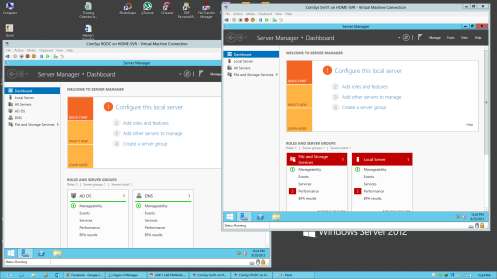
** jeg vil installere DFS I SVR01 OG COMSYS-RODC01 Server
1 – vær alltid oppmerksom på at for å distribuere DFS trenger Du 2 Servere slik at Mappen vil replikere hverandre, så jeg vil installere DFS I SVR01 OG COMSYS-RODC01 server, du kan installere DFS samtidig.
hvis DU vil installere DFS I Svr01 server, åpner Du Serverbehandling, på Dashbordet klikker Du På Legg Til Roller og Funksjoner…
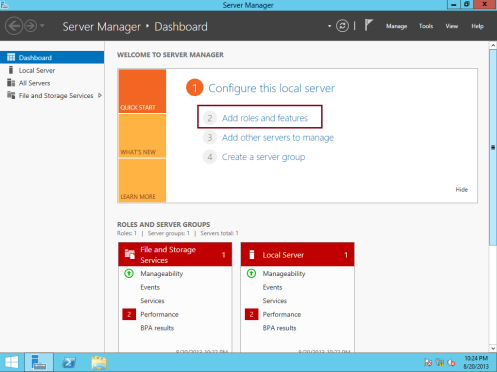
2 – klikk Neste I boksen Før du begynner…
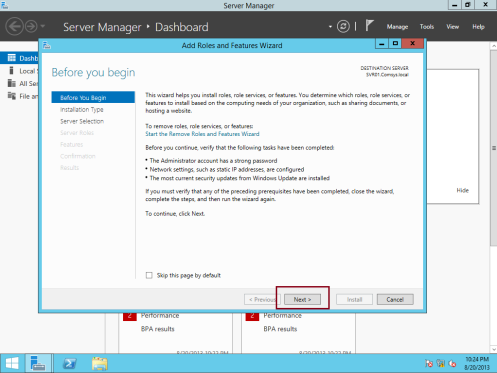
3 – i boksen Velg installasjonstype klikker Du Neste for å fortsette (kontroller At Rollebasert eller funksjonsbasert installasjon er valgt)…
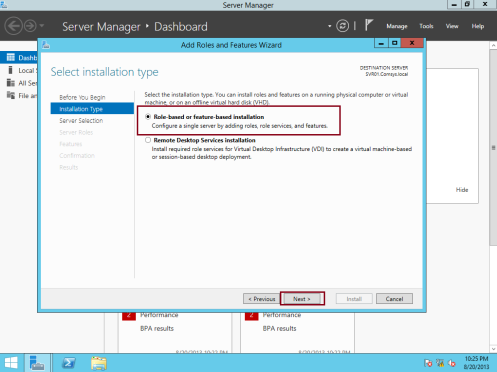
4 – klikk Neste for å fortsette i Boksen Velg destinasjonsserver…
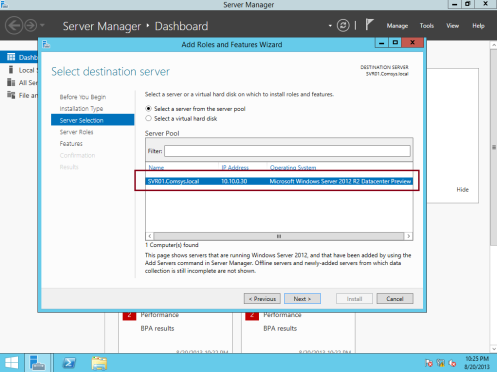
5 – utvid Fil-Og Lagringstjenester, utvid Fil-Og iSCSI-Tjenester på Siden Velg serverroller, og velg deretter AVMERKINGSBOKSEN Dfs-Navneområder i Hurtigboksen Legg Til Roller og Funksjoner klikker Du Legg Til Funksjoner…
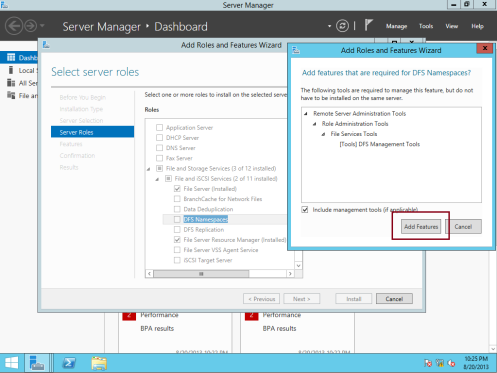
6 – kontroller deretter at du merker AV FOR Dfs-Replikering, og klikk deretter bare neste for å fortsette…
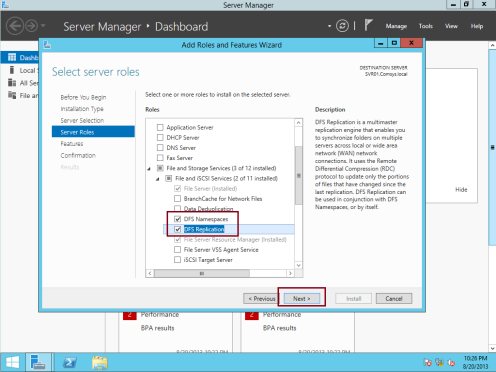
7 – deretter klikker Du Neste i Boksen Velg funksjoner…
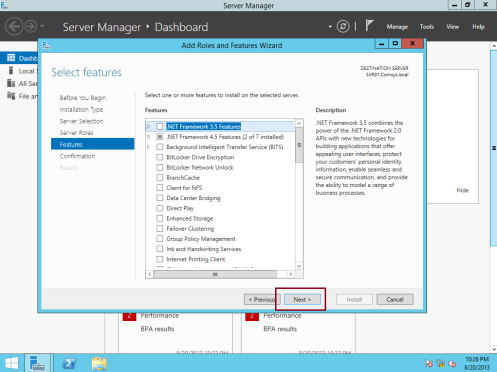
8 – klikk Installer I Boksen Bekreft installasjonsvalg…
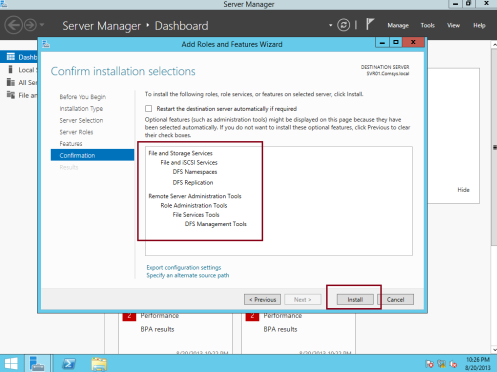
9 – Vent noen minutter før installasjonen er fullført, og når installasjonen er fullført, klikker du lukk…
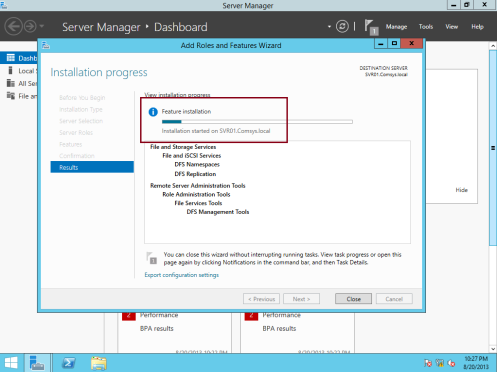
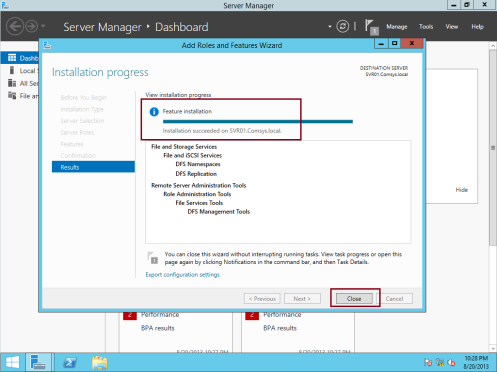
** As Jeg nevnte tidligere, må du installere DFS i en annen server også som er i min demo ER EN COMSYS-RODC01 server …
* * når du bekrefter Både Av Serveren er installert MED DFS, kan du fortsette MED dfs navneområde konfigurasjon.
10-1, åpne Dfs-Administrasjon Fra Serverbehandling…

11 – deretter høyreklikker Du Navneområder PÅ dfs-konsollen, og deretter Klikker Du Nytt Navneområde (et navneområde er en virtuell visning av delte mapper på serveren)…
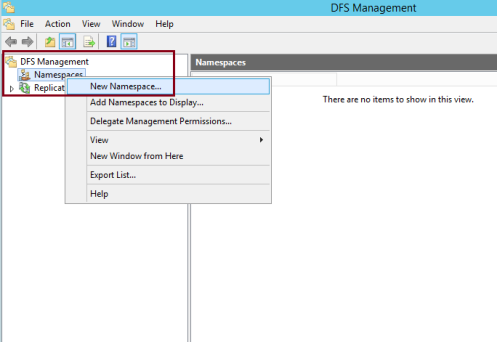
12 – i Veiviseren For Nytt Navneområde skriver du inn svr01 på Siden Navneområdeserver under Server, Og klikk Deretter Neste…
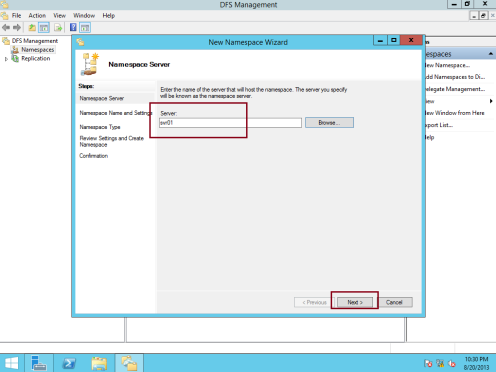
13 – deretter skriver Du Inn MarketingDocs i boksen Navn Og Innstillinger For Navneområde Under Navn, og klikk Deretter Rediger Innstillinger…
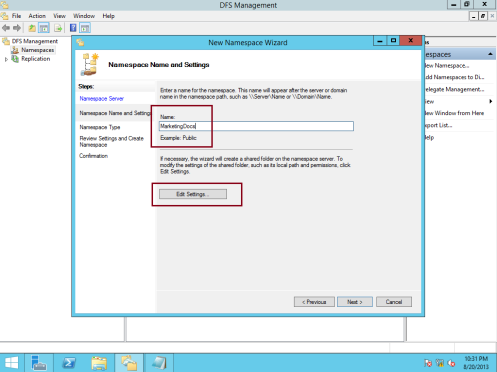
14 – I Rediger Innstillinger-boksen, under Lokal Bane for delt mappe: type C:\DFSRoots\MarketingDocs Og Velg Administrator har full tilgang; andre brukere har lese-og skrivetillatelser, og klikk DERETTER OK…
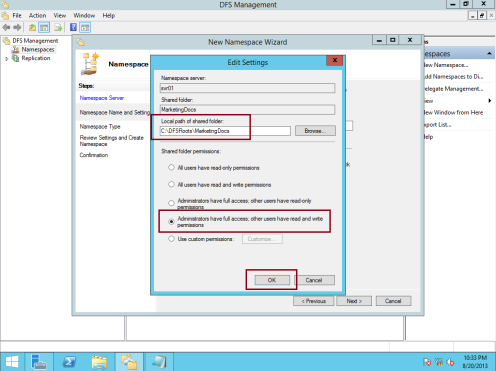
15 – kontroller deretter At Domenebasert navneområde er valgt i Navneområdetype-boksen. Vær oppmerksom på at navneområdet vil bli åpnet av \ \ comsys.local \ MarketingDocs, kontroller også At Det Er merket Av For Aktiver Windows Server 2008-modus, og klikk Deretter Neste…
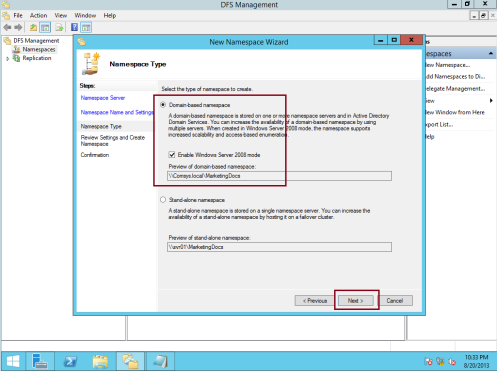
16 – klikk På Opprett På Siden Se Gjennom Innstillinger og Opprett Navneområde…
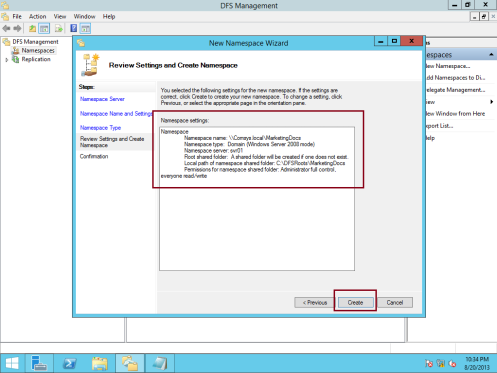
17 – kontroller At aktiviteten Opprett navneområde er vellykket i Boksen Bekreftelse, og klikk Deretter Lukk…
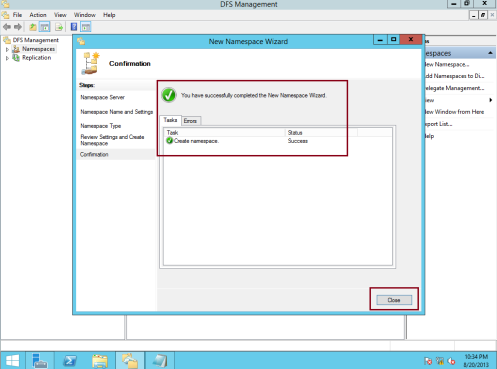
18 – deretter må du aktivere tilgangsbasert opplisting for MarketingDocs-navneområdet.
høyreklikk \\comsys under Navneområder.local \ MarketingDocs, og klikk Deretter Egenskaper…

19 – I \ \ comsys.egenskaper for lokal \ MarketingDocs, klikk Kategorien Avansert, merk Av For Aktiver tilgangsbasert opplisting for dette navneområdet, og klikk DERETTER OK…

20 – Deretter legger Vi Til Brosjyremappen I MarketingDocs-navneområdet…
høyreklikk \\comsys for å gjøre det.local \ MarketingDocs, og klikk Deretter Ny Mappe…
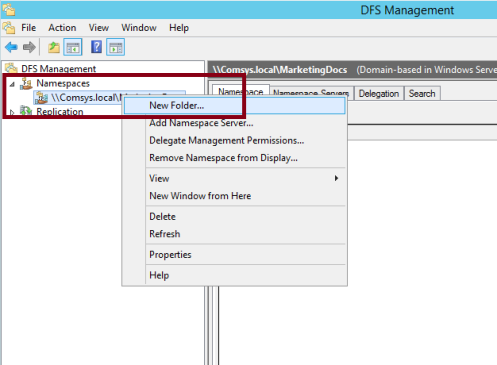
21 – skriv Inn Brosjyrer under Navn i Ny Mappe-boksen, og klikk Deretter Legg Til…
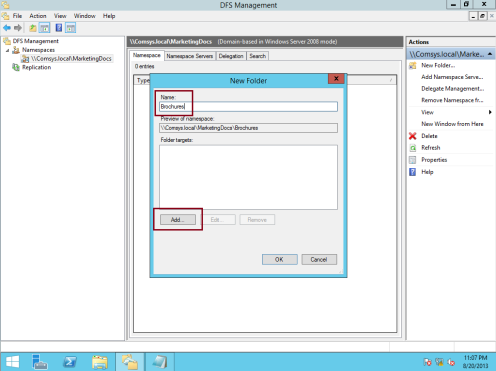
22 – skriv inn \\comsys-rodc01\Brosjyrer i Dialogboksen Legg Til Mappemål, og klikk DERETTER OK…
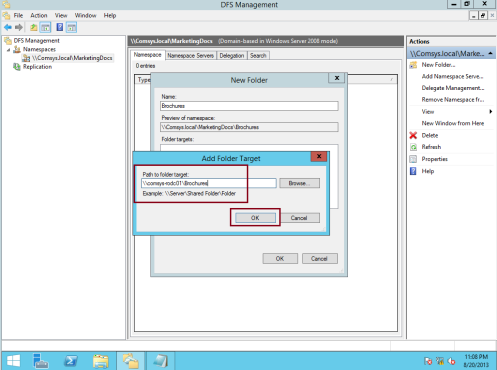
23 – klikk Ja I Advarsel-boksen…
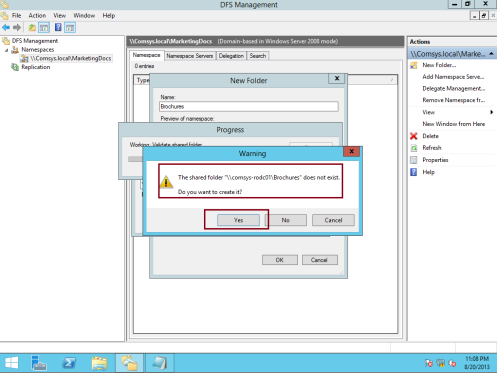
24 – skriv Inn i Boksen lokal bane for delt mappe i Opprett Del-boksen C:\MarketingDocs\Brochures, og Velg Administrator har full tilgang; andre brukere har lese-og skrivetillatelser, og klikk DERETTER PÅ OK…
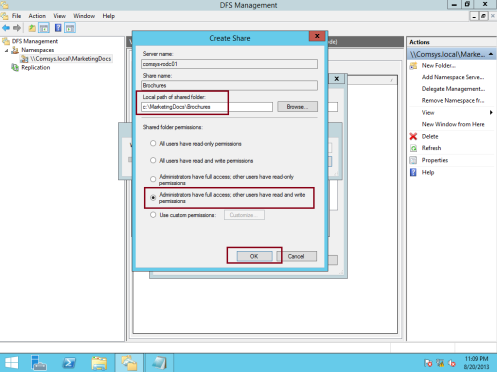
25 – klikk Ja I Advarsel-boksen for å fortsette…
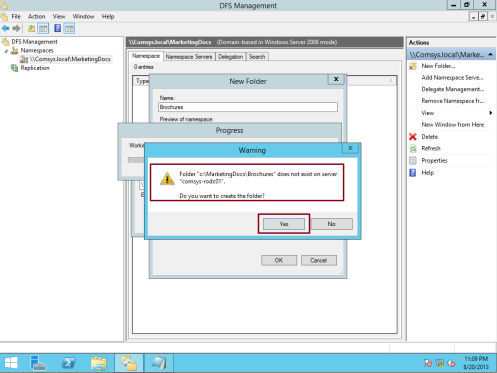
26 – Klikk OK igjen for å lukke Dialogboksen Ny Mappe…
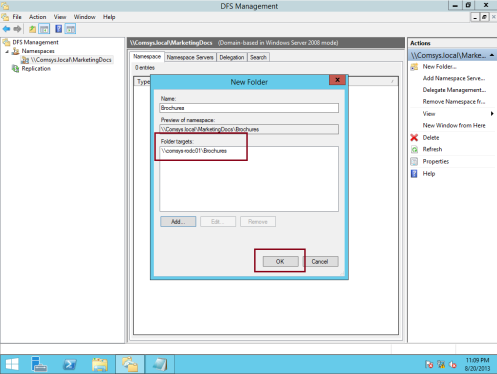
27 – Deretter vil jeg legge Til OnlineAdvert-mappen I MarketingDocs-navneområdet, så for å gjøre det, høyreklikk \ \ comsys.local \ MarketingDocs, og klikk Ny Mappe, skriv Inn OnlineAdvert i Boksen Ny Mappe Under Navn, og klikk Deretter Legg Til…
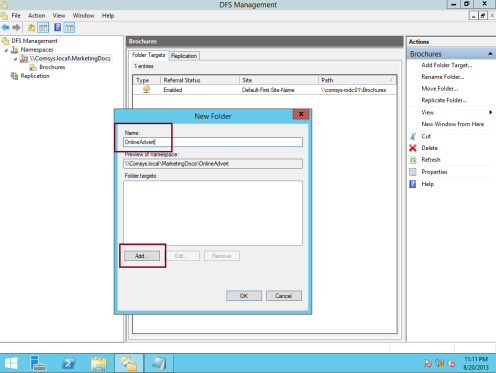
28 – skriv inn \\svr01\OnlineAdvert i Boksen Legg Til Mappemål, og klikk DERETTER OK…
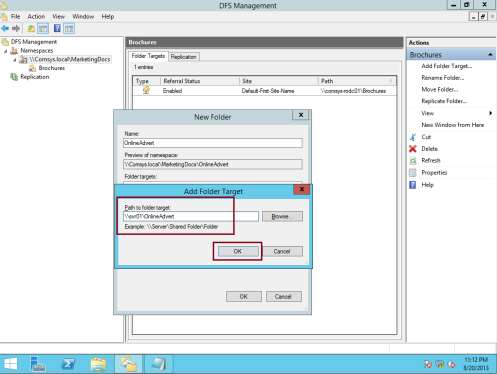
29 -klikk Ja I Advarsel-boksen for å opprette OnlineAdvert-mappe…
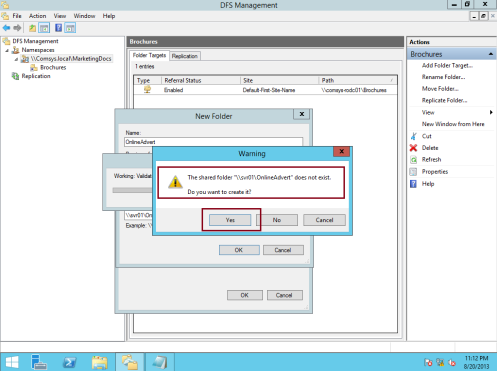
30 – deretter skriver du Inn I Boksen Opprett Del I Den Lokale banen til delt mappe C:\MarketingDocs\OnlineAdvert, sørg også For At Du velger Administrator har full tilgang; andre brukere har lese-og skrivetillatelser, og klikk DERETTER PÅ OK…
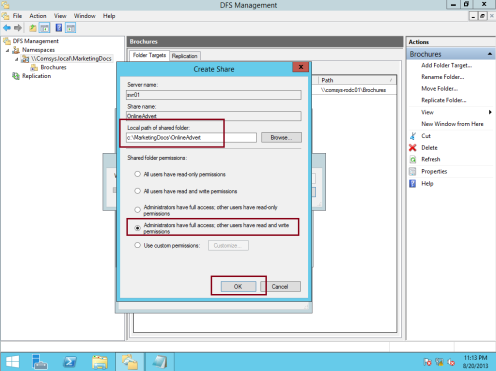
31 – klikk Ja I Advarsel-boksen…
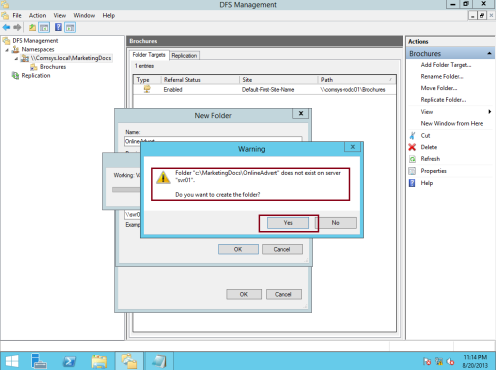
32 – Klikk OK igjen for å lukke Dialogboksen Ny Mappe (kontroller at \ \ svr0 \ OnlineAdvert er oppført) Og Også Brosjyrer og OnlineAdvert-mappen er oppført under \ \ comsys.lokale \ MarketingDocs navnerom…
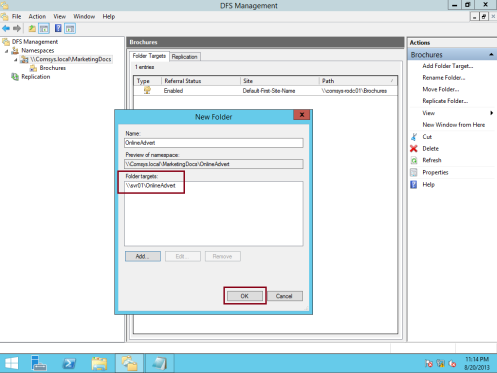
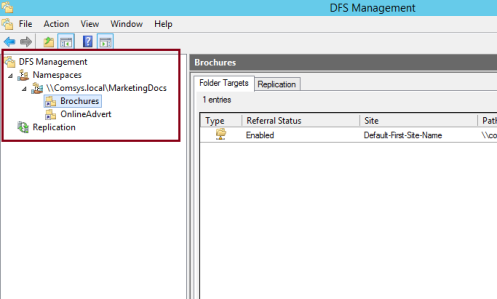
33 – nå kan bekrefte Vår MarketingDocs navneområde og mappen kan være tilgang VED HJELP UNC, åpne RUN og type \\comsys.local \ MarketingDocs, deretter I MarketingDocs vinduet, kontroller at Både Brosjyrer og OnlineAdvert er skjerm.
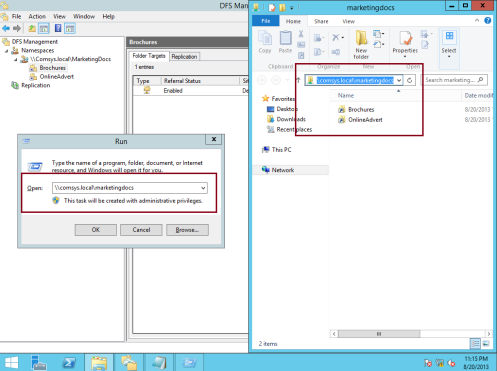
34 – Nå er den andre viktige oppgaven som er å konfigurere dfs replication (DFS-R), men før det, hvorfor ikke vi lage en annen mappe mål For Brosjyrer…
Høyreklikk Brosjyrer, og klikk Deretter Legg Til Mappe Mål…
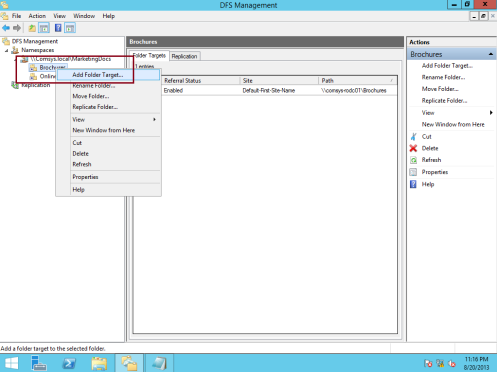
35 – skriv inn \\svr01\Brosjyrer i boksen Ny Mappemål under Bane til mappemål, og klikk DERETTER OK…
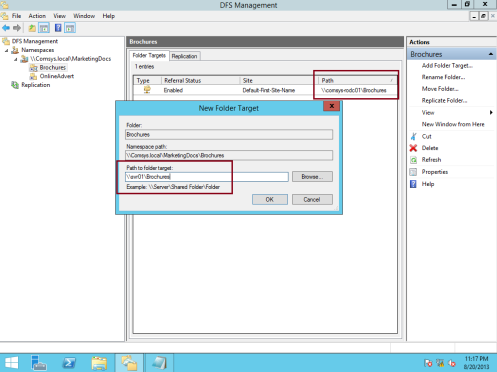
36 – i Advarsel-boksen klikker Du Ja for å opprette den delte mappen på svr01 server…
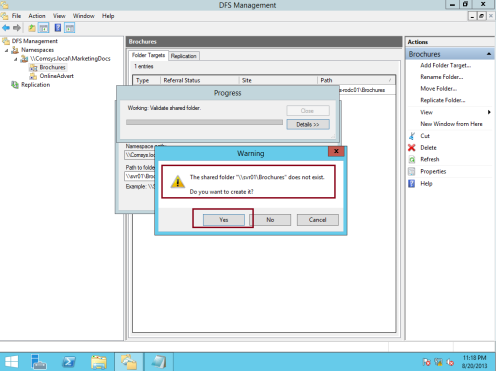
37 – Deretter I Opprett Del-boksen under Lokal bane for delt mappe, type C:\MarketingDocs\Brochures, ikke glem å velge Administrator har full tilgang; andre brukere har lese-og skrivetillatelser, og klikk DERETTER OK…
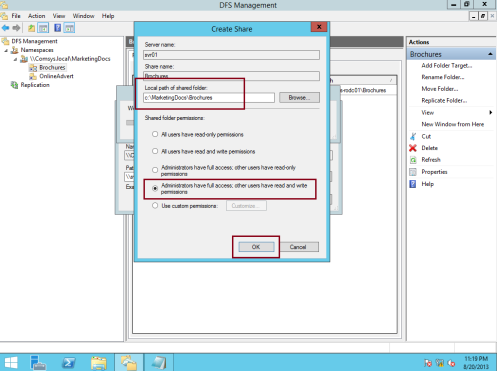
38 – i Advarsel-boksen klikker Du Ja for å opprette mappen på svr01 server…
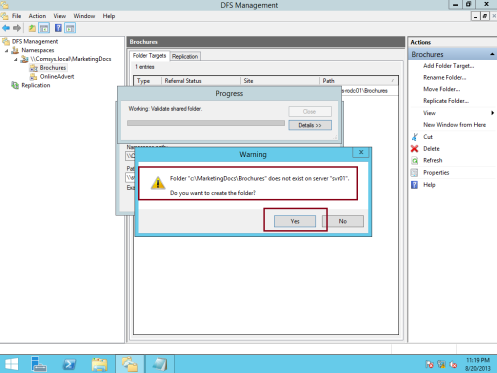
39 – klikk Ja I Replikering-boksen. Veiviseren Replikere Mappen starter…
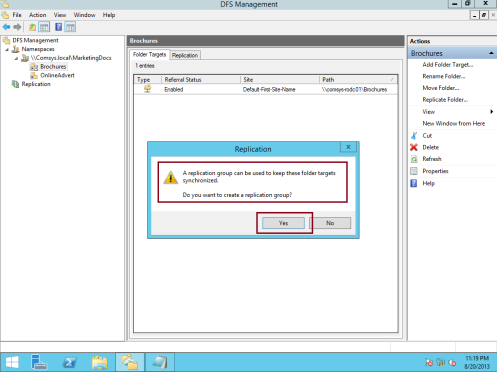
40 – deretter godtar du standardinnstillingene i Veiviseren For Replikering Av Mappe på Siden Replikeringsgruppe og Replikert Mappenavn, og klikk Deretter Neste…
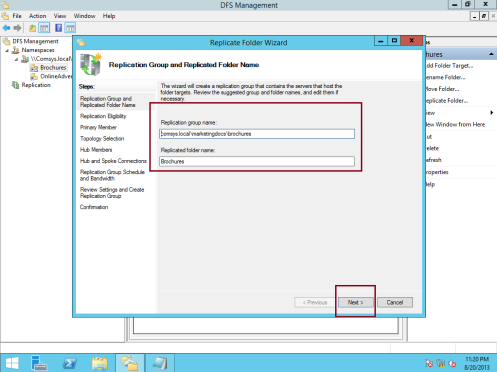
41 – klikk Neste På Siden Berettigelse For Replikering…
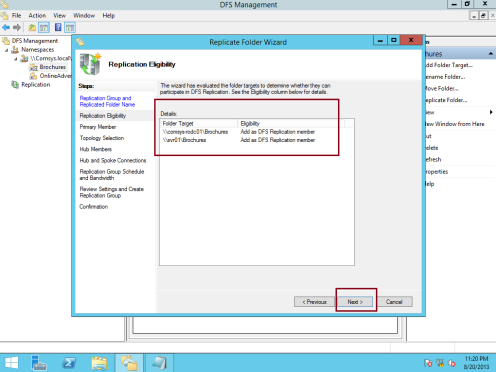
42 – I Primærmedlem-boksen velger JEG SVR01-server som Min Primære dfs-server, og klikk Deretter Neste…
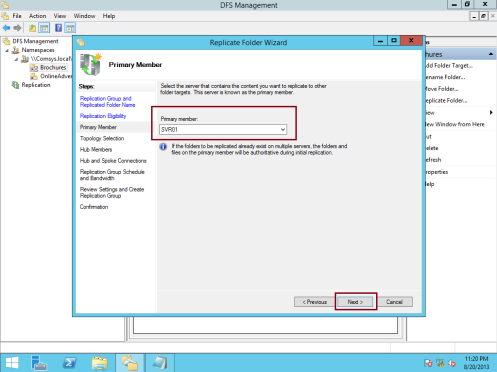
43 – velg Full Mesh I Markeringsboksen Topologi, og klikk Deretter Neste…
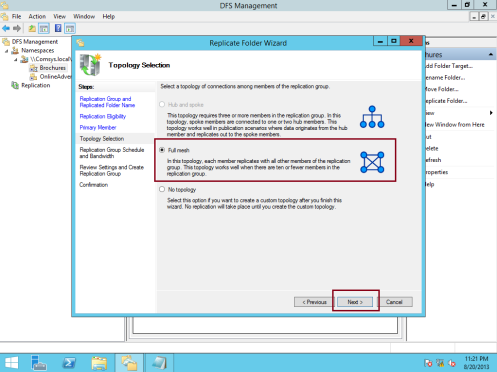
44 – På Replikering Gruppe Tidsplan og Båndbredde, jeg Velger Full og klikk deretter neste…
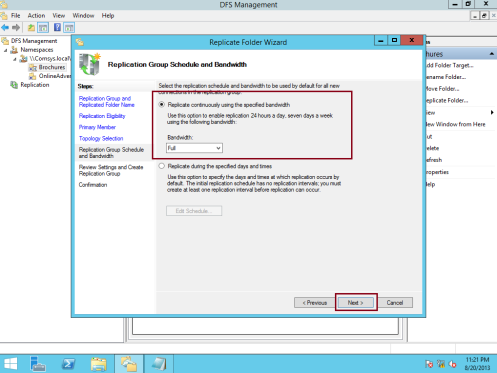
45 – klikk Opprett I Boksen Se Gjennom Innstillinger Og Opprett Replikeringsgruppe…
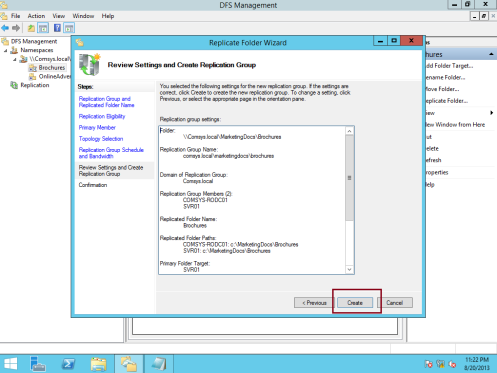
46 – klikk Lukk I Bekreftelsesboksen (kontroller at all status Er Vellykket)…
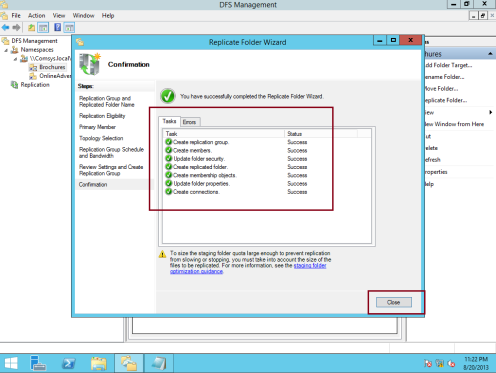
47 – klikk OK I Boksen Replikeringsforsinkelse…
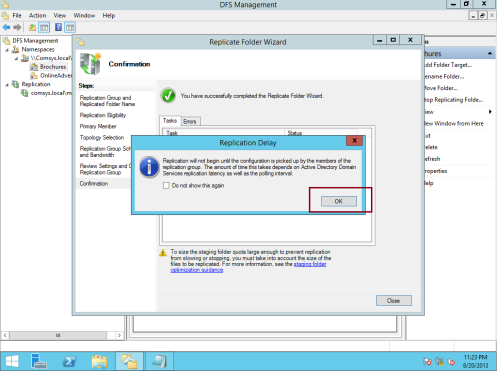
48 – deretter utvider Du Replikering, og klikk deretter comsys.lokale\marketingdocs \ brosjyrer, i den høyre ruten, Under Medlemskap kategorien, kontroller at både comsys-rodc01 og svr01 server er oppført….
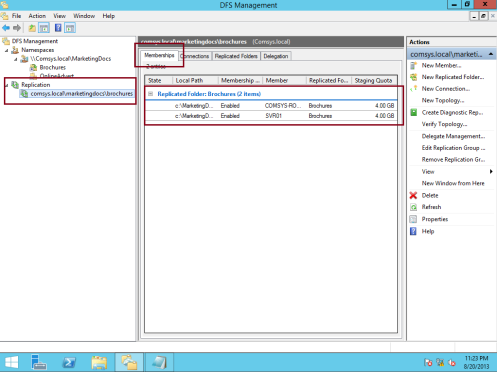
49 – for å sikre at all replikeringsprosess kjører uten problem, og også for å verifisere at VÅR andre server SOM ER COMSYS-RODC01-server har samme funksjon PÅ DFS, logg INN PÅ COMSYS-RODC01-server, åpne DFS og høyreklikk navneområde og klikk Legg Til Navneområde For Å Vise…
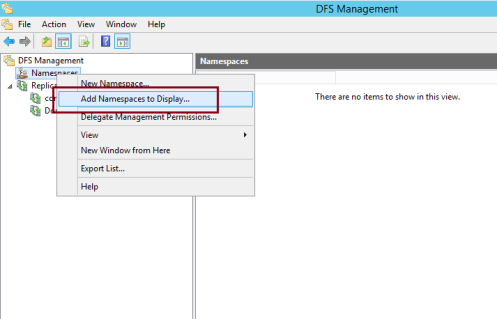
50 – kontroller at domenet Er Comsys i Boksen Legg Til Navneområde Som Skal Vises.lokal Og Under Navneområde:, \\Comsys.local \ MarketingDocs er oppført, og klikk DERETTER OK…
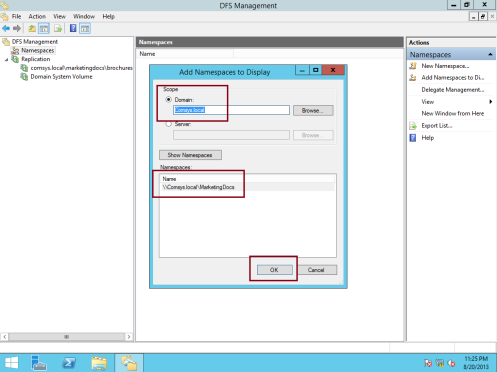
51 – Deretter i dfs-konsollen På comsys-RODC01-serveren, bør du se at Både Brosjyrer og OnlineAdvert-mappen er oppført…

52 – til Slutt, logg inn på din klient-PC som noen domenebrukere, åpne KJØR og skriv \\Comsys.local \ MarketingDocs og trykk enter, og du bør legge merke til at marketingdocs mappen er pop opp Med Brosjyrer Og OnlineAdvert mappen er inne…